4004 R5S R5C R6C 4G WiFi
关键词
友善 NanoPi R5S、RK3568B2、USB3.2、HDMI、PCIe、M.2 NVME、WiFi6、4G LTE、FriendlyWrt、OpenWrt、Andriod、Debian、Ubuntu
一、简介
NanoPi R5S(简称“R5S”)是友善电子团队设计出品的一款双2.5G+千兆三网口的开发板,它采用瑞芯微RK3568B2作为主控处理器,配备4GB LPDDR4x内存和32GB eMMC闪存,并支持TF卡启动和运行FriendlyWrt等系统。
R5S接口丰富,布局紧凑,主板尺寸只有90x62mm,可配安装一体化CNC氧化铝外壳。它带有1个HDMI输出接口,可运行Android、Buildroot和Ubuntu桌面等系统,也可以用作极客喜欢的命令行模式;并且可解码播放4K60p H.265/H.264等格式视频。
我们基于R5S的PCIe M.2 M-KEY NVME固态硬盘接口,将其转换成多种接口,可以集多网口、轻NAS和视频播放于一体,同时适合学习物联网开发、发掘、探索,打造独具一格的玩法。
二、扩展外设
1. NVME转WiFi6转接板
此转接板将R5S的PCIe M.2 M-KEY接口转换成M.2 A-KEY接口,硬件上可用于接WiFi6,比如MT7922,MT7921K,AX210,AX200;也可以接WiFi5,比如intel 8265C;甚至可以接Google的Coral TPU模块,R5S可以识别到TPU设备。
软件上需要固件有相应的驱动方可使用,Nano Pi厂家最新固件支持MT7922和MT7921。
转接板厚度2.9mm,可完全嵌入于R5S机器内部,无需更换底座。
转接板预留了WiFI自身的USB蓝牙接口,1.25mm-4P接口,如需使用蓝牙,需要将此接口接到R5S的USB口,且需有蓝牙驱动及应用程序。如果使用蓝牙,其厚度为4.2mm,无法直接使用R5S原装底座,可选配3D固定框来加高底座,或者更换底座。
此转接板可适用于NanoPi R5S/R6C/M6这3款机器。

2. NVME转双WiFi6转接板
此转接板将R5S的PCIe M.2 M-KEY接口通过Switch芯片,将PCIe一扩二,原SSD硬盘位扩展为两路M.2 A-KEY接口,硬件上可用于接WiFi6,比如MT7922,MT7921K,AX210,AX200;也可以接WiFi5,比如intel 8265C。
软件上需要固件有相应的驱动方可使用,Nano Pi厂家最新固件支持MT7922和MT7921K,可以做无线中继,一路WiFi接上级路由,一路WiFi做AP分享热点。
转接板预留了WiFI自身的USB蓝牙接口,1.25mm-4P接口,如需使用蓝牙,需要将此接口接到R5S的USB口,且需有蓝牙驱动及应用程序。
转接板厚度为4.2mm;配合3D固定框,依旧可以使用R5S机器的CNC外壳原装底座。
此转接板可适用于NanoPi R5S/R6C这2款机器。

3. NVME转 SSD+WiFi7转接板
此转接板将R5S的PCIe M.2 M-KEY接口通过Switch芯片,将PCIe一扩二,原SSD硬盘位扩展为一路SSD硬盘和一路M.2 E-KEY接口。
SSD接口可以接2242/2280尺寸的NVME SSD硬盘,不支持傲腾和螃蟹的硬盘。
M.2 E-KEY接口硬件上可用于接WiFi7,比如BE200,MT7925,也可以接WiFi6,比如MT7922,MT7921K,AX210,AX200;还可以接WiFi5,比如intel 8265C;软件上需要固件有相应的驱动方可使用,Nano Pi厂家最新固件支持MT7922和MT7921K。
转接板预留了WiFI自身的USB蓝牙接口,1.25mm-4P接口,如需使用蓝牙,需要将此接口接到R5S的USB口,且需有蓝牙驱动及应用程序。
转接板厚度为4.2mm;配合3D固定框,依旧可以使用R5S机器的CNC外壳原装底座。

4. NVME转WiFi6+4G固定板
此转接板将R5S的PCIe M.2 M-KEY接口转换成M.2 A-KEY接口,且配了4G模块的固定安装孔。
M.2 A-KEY接口硬件上可用于接WiFi6,比如MT7922,MT7921K,AX210,AX200;也可以接WiFi5,比如intel 8265C;甚至可以接Google的Coral TPU模块,R5S可以识别到TPU设备。软件上需要固件有相应的驱动方可使用,Nano Pi厂家最新固件支持MT7922和MT7921。
转接板预留了WiFI自身的USB蓝牙接口,1.25mm-4P接口,如需使用蓝牙,需要将此接口接到R5S的USB口,且需有蓝牙驱动及应用程序。
4G固定孔适用于我司CM4 4G mini模块,4G是USB设备,通过1.25 4p USB线接到R5S机器的USB口,友善最新固件支持4G,免驱,自动识别,无线额外装驱动。

5. NVME转4G LCC板
此转接板将R5S的PCIe M.2 M-KEY接口转换成USB口,并将USB连接高通4G,且板载Nano SIM卡座,预留eSIM芯片位置(封装为5*6mm),友善最新固件支持4G,免驱,自动识别,无线额外装驱动。

6. 4G载板
6.1 R5S的4G载板
基于我司CM4 4G mini模块设计的适用于R5S的一个载板,可组装在R5S底部,4G是USB设备,通过1.25 4p USB线接到R5S机器的USB口,友善官方最新固件和istore OS最新固件均支持4G。
此转接板可适用于NanoPi R5S/R6C/R6S这3款机器。

6.2 R5C的4G载板
基于我司CM4 4G mini模块,我们设计了R5C配套的4G载板,且重新设计了3D打印底座,用于替代R5C外壳的底座,将4G天线内置。
4G在友善官方最新固件和istore OS最新固件里均免驱,自动识别,无需额外装驱动。

7. 4G注意事项
我司有多款4G型号,其中CM4 高通4G模组组装好后,开机自动识别;其他如4G CAT4模组、ZTE CAT4模组等,需要系统启动后,再插入4G模组,否则可能会因为4G先于R5S的网卡识别而导致网卡序号混乱进而无法访问后台。
三、FriendlyWrt系统操作
不管使用哪种转接板,WiFi和4G的操作方法都通用,我们这里用的WiFi型号为MT7922,他和MT7921驱动一样。
R5S友善官方烧写包版本:rk3568-sd-friendlywrt-23.05-20240818.img.gz
3.1 WiFi的操作
3.2 4G的操作
5.1 系统总览

5.2 友善电子FriendlyWrt主要功能
5.2.1 支持通过USB无线网卡上网
以外置MT7662 USB无线网卡为例,NanoPi R5S可选配外置MT7662 USB无线网卡,可工作在AP模式,亦可工作在Client模式作为WAN口使用。
以外置RTL8812 USB无线网卡为例,NanoPi R5S可选配外置RTL8812 USB无线网卡,可工作在无线中继模式实现无线扩展。
5.2.1.1 Client模式连接到主无线路由器
将MT7662 USB无线网卡插入NanoPi R5S的USB-A接口,重启系统。
点击 ”网络 - 无线“,在界面上点击”Aukey USBAC1200 802.11ac/b/g/n“后面的”扫描“按钮扫描网络,点击无线路由器后面的”加入网络“按钮,在加入网络的配置页面中,勾选”重置无线配置“,在”WPA密钥“一栏中输入密钥,其他配置保持默认,点 ”提交“:



点击”接口设置 - 高级设置“,在”接口名称“中输入”wlan0“,再点击”保存“:

最后点”保存并应用“,连接成功后,可以在”网络 - 接口“看到IP地址:


WiFi模块上网测速(可跑满200M电信宽带):

注意:网络测速受网络环境和测试方法影响,速度请以实际为准,本测试仅供参考。
Client模式连接到千兆无线路由器,使用iperf3测速:
NanoPi R5S作为client,测速大约为301Mbps:

NanoPi R5S作为server,测速大约为335Mbps:

注意:网络测速受网络环境和测试方法影响,速度请以实际为准,本测试仅供参考。
5.2.1.2 Master模式创建无线热点
将MT7662 USB无线网卡插入NanoPi R5S的USB-A接口,重启系统。
场景1:已作为Client模式连接主无线路由器。
点击 ”网络 - 无线“,在界面上点击”Aukey USBAC1200 802.11ac/b/g/n“后面的”添加“按钮,将会弹出”编辑无线网络“页面,在”工作频率“一栏中设置无线信道(例如”40 (5200 MHz)“),在”ESSID“一栏中,输入热点名称,在”网络“一栏中,勾选”lan“,点击”无线安全“,设置加密类型 (例如”WPA2-PSK(强安全性)“)和密钥,“工作频率”按下图红框设置:

点击“设备设置- 高级设置”,将国家代码设为US;点击“接口设置- 高级设置”,在“接口名称”中输入“wlan1”:

然后点击“保存”,然后点击“保存并应用”:

由于需要重启才能生效,点击“系统”选择“重启”:

重启后回到”网络 - 无线“,将Client模式的连接禁用:

使用手机等设备连接这个无线AP:


手机连接热点上网测速(可跑满200M电信宽带):

注意:网络测速受网络环境和测试方法影响,速度请以实际为准,本测试仅供参考。
Master模式下,PC连NanoPi R5S建立的无线热点,使用iperf3在PC和NanoPi R5S之间测速:
NanoPi R5S作为client,测速大约为234Mbps:

NanoPi R5S作为server,测速大约为222Mbps:

注意:网络测速受网络环境和测试方法影响,速度请以实际为准,本测试仅供参考。
场景2:从初始状态开始配置。
如果系统是重新烧录的,我们也可以从系统的初始状态开始配置无线热点。
点击 ”网络 - 无线“,然后点击默认的Master模式连接后面的“编辑”:

“工作频率”按下图红框设置,该连接默认有加密,密码为password:

点击“设备设置- 高级设置”,将国家代码设为US;点击“接口设置- 高级设置”,在“接口名称”中输入“wlan1”:

然后点击“保存”,然后点击“保存并应用”:

将这个Master模式连接启用:

使用手机等设备连接这个无线AP:


5.2.1.3 无线中继模式
将RTL8812 USB无线网卡插入NanoPi R5S的USB-A接口,重启系统。
第一步:连接到主无线路由器。
点击“网络 - 无线”,在界面上点击“Generic MAC80211 802.11ac/b/g/n”后面的“扫描”按钮扫描网络,点击无线路由器后面的“加入网络”按钮:


在加入网络的配置页面中,勾选“重置无线配置”,在“WPA密钥”一栏中输入密钥,其他配置保持默认,点“提交”:

“工作频率”按下图红框设置:

点击“设备设置- 高级设置”,将国家代码设为驱动默认;点击“接口设置- 高级设置”,在“接口名称”中输入“wlan0”:

然后点击“保存”,然后点击“保存并应用”:

连接成功后,可以在“网络 - 接口”中看到IP地址:

第二步:创建无线热点。
点击“网络 - 无线”,在界面上点击“Generic MAC80211 802.11ac/b/g/n”后面的“添加”按钮,将会弹出“编辑无线网络”页面,在 "工作频率" 一栏中设置无线信道(例如"36 (5180 MHz)",如红框所示),在“ESSID”一栏中,输入热点名称,在 "网络" 一栏中,勾选 "lan",点击“无线安全”,设置加密类型 (例如 "WPA2-PSK(强安全性)")和密钥:


点击“接口配置 - 高级设置”,在“接口名称”中输入“wlan1”:

然后点击“保存”,然后点击“保存并应用”:

由于需要重启才能生效,点击“系统”选择“重启”。

第三步:无线设备连接热点上网。
使用手机等无线设备连接第二步中设置的无线热点,即可上网:


手机连接无线热点上网测速(200M电信宽带),可见中继后网速有损耗,大概是全速的1/3:

注意:网络测速受网络环境和测试方法影响,速度请以实际为准,本测试仅供参考。
5.2.1.4 测试总结
经实测,NanoPi R5S在运行FriendlyWrt时,对MT7662 USB无线网卡,可让其在Client模式下或者在Master模式下使用,但无法使用中继模式开启热点给其它设备上网;而RTL8812(8812a) USB无线网卡无论在Client模式下还是在Master模式下都能正常使用,也可以使用中继模式开启热点给其它设备上网。另外,经我们测试,支持中继的RTL8812 USB无线网卡为8812a,而b812可让其在Client模式下或者在Master模式下使用,但无法使用中继模式开启热点给其它设备上网。
注意,因为驱动支持的关系,各类无线模块的运行可能不大稳定,实际使用效果应以用户实测为准。
5.2.2 支持通过4G模组上网
经测试,高通4G CAT模组配置完毕后即可联网,下次开机自动联网。其余如国产4G CAT4模组、ZTE CAT4模组等,需要开机后再插入4G模组进行配置,否则可能会因为4G先于R5S的网卡识别而导致网卡序号混乱进而无法访问后台。
以高通4G CAT模组为例,将已插入SIM卡的4G模组插入NanoPi R5S的USB-A口,启动系统,进入”网络 - 接口“,点击“添加新接口”:

按下图设置新接口(usb0即为4G模组,如果是别的型号的4G模组,该网络标识有可能会因为型号不同而不同),然后点击“创建新接口”:

点击“防火墙设置”,将防火墙区域指定为wan,点击“保存”:

回到上一页面,点击“保存并应用”,稍等片刻,即可看到WWAN3获取了正确的IP地址:

此时PC通过高通4G CAT模组可以上网,测试下网速:

5.2.3 支持USB有线网卡
以外置RTL8153 USB网卡为例,可以将这个网卡设置为第三个LAN口(NanoPi R5S本身自带两个LAN口),也可以将这块USB网卡设置成为WAN口。
将这个网卡设置为LAN口的教程请点击这里。
将这个网卡设置为WAN口的教程请点击这里。
5.2.4 eMMC刷机助手
友善电子提供了USB(线刷)、SD、eflasher(卡刷)三种形式的固件包,eflasher是先把固件烧到TF卡,插卡上电后会自动将卡上的系统搬移到eMMC,稍等2-3分钟后即可完成烧写,然后断电拔卡再重新上电即可。eflasher和eMMC助手作用类似。
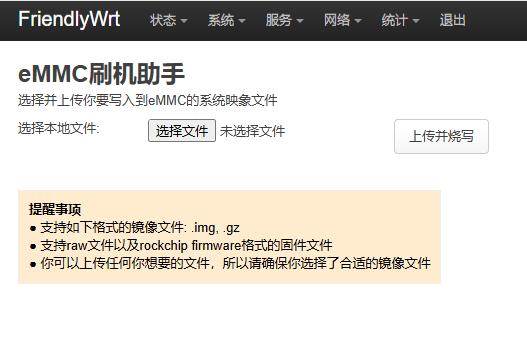
5.2.5 Adblock

5.2.6 统计
如温控统计、处理器统计等:


5.3 Mcuzone新增功能
Mcuzone系统烧写包版本:friendlywrt_23.05_20240529_rk3568_arm64_sd.img.gz
5.3.1 通过4G模组、无线网卡、有线网卡上网
经我们测试,在友善电子FriendlyWrt中,测试成功的4G模组、无线网卡、有线网卡,在用Mcuzone系统烧写包版本正常烧写后,也能测试成功,测试步骤相同。
5.3.2 执行AT命令
Mcuzone的系统烧写包内置串口软件minicom,因此可以执行AT命令。
登录后台页面后,选择“服务 - 终端”,使用登录后台页面的账号密码登录终端:
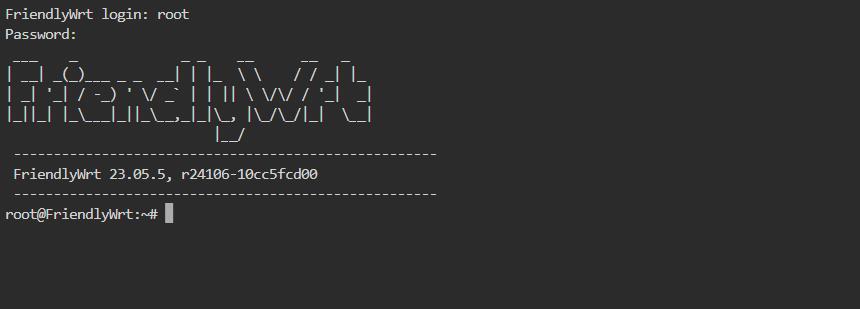
以国产cat4模块为例,在终端中执行命令lsusb,如下图所示:
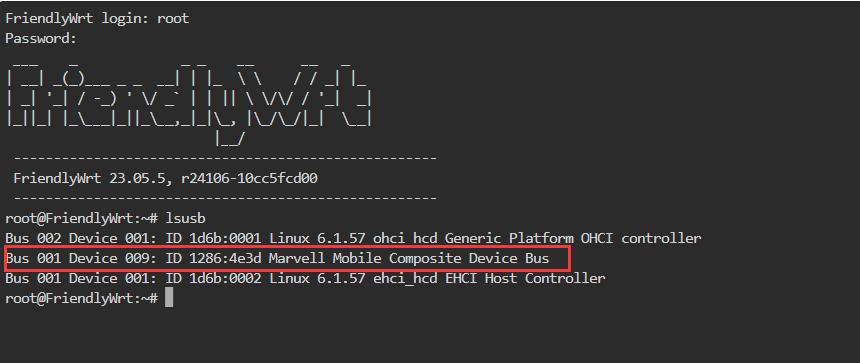
本模块的id为1286 4e3d,记录下这个值。
使用下列命令打开ttyUSB串口,其中echo后面的值就是之前记录的ID值:
modprobe option
sh -c 'echo 1286 4e3d > /sys/bus/usb-serial/drivers/option1/new_id'

执行上述两条命令之后执行:
ls /dev
此时应该能看到dev设备下有ttyUSB0-2三个设备:
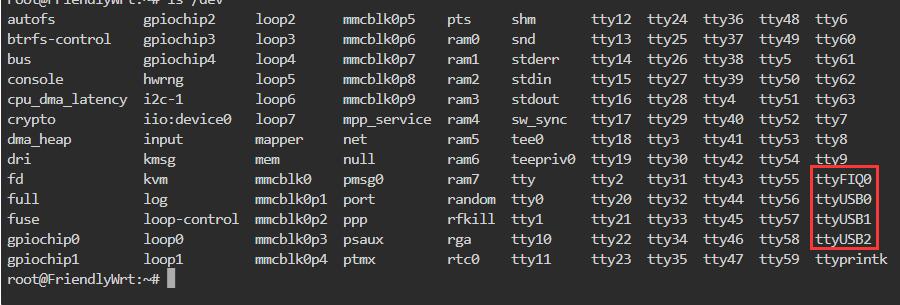
通过minicom打开AT命令串口:
minicom -D /dev/ttyUSB1
如果需要查看回显,请键入命令:ate1,然后回车,继续键入其它命令,回车可以看到结果。
用AT+CPIN?来检查SIM是否正常插入并识别;
用AT+CSQ来检查信号强度,第一个值是0-31,需要25以上才算信号质量良好;
用AT+COPS?来检查注网情况,双引号内是运营商代码,最后一个数字是网络模式,7代表4G。
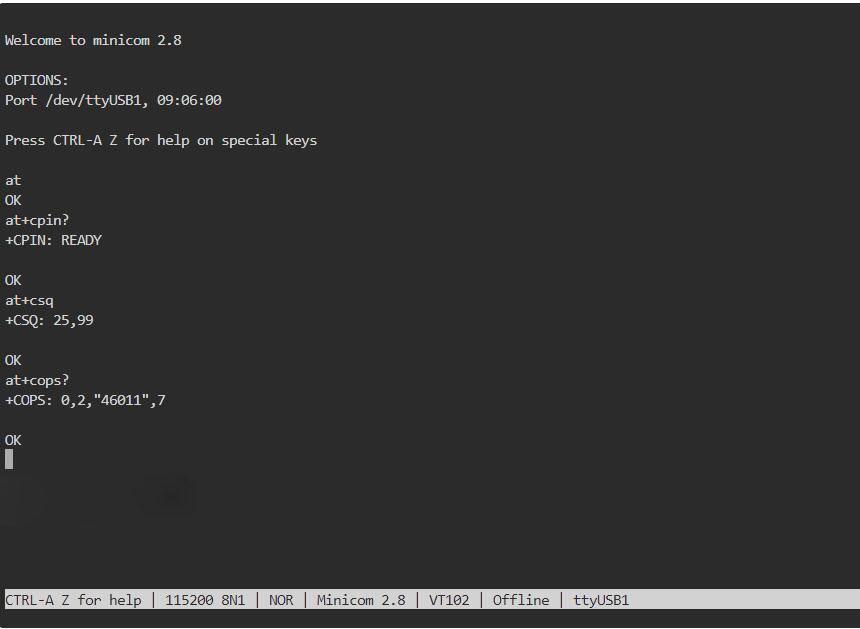
常用AT命令:
1. 检查SIM卡是否识别到:
at+cpin?
返回ready表示卡已识别,返回error要检查硬件
2. 检查天线信号质量:
at+csq
返回值在26-31表示信号OK,信号满格31;返回值在20-25表示信号勉勉强强;返回值在20以下表示信号比较糟糕或者天线没接
3. 检查注网情况:
at+cops?
正常应该返回运营商代码和7,7代表4G。
注意,以上命令只有at+csq不要加问号,另外两条命令需要加问号。
4. 查看4G模块的IMEI码:
at+cgsn
5. 重启4G模块(有时候如果重插SIM卡,热插拔不一定管用,可以用这个reset命令来复位模块):
at+reset
6. 关闭射频:
at+cfun=0
开启射频:
at+cfun=1
上述两条命令成对使用,可以在不重启4G模组的情况下让模组重新注网。
5.3.3 其它功能


四、Ubuntu系统操作
测试基于友善官方Ubuntu系统版本:
4.1 WiFi6的测试
4.2 4G的测试
五、总结
此处仅介绍我们的配件基于R5S的操作,而R5S自身的开发使用以及系统的烧写方法等,都需要用户自己去看友善官方提供的资料,链接如下: https://wiki.friendlyelec.com/wiki/index.php/NanoPi_R5S/zh
联系我们
电话:13957118045
如本页面有任何疏漏、错误或者侵权,请通过上述途径联系我们,谢谢!
Copyright 2004-2025 野芯科技




 QQ:8204136
QQ:8204136